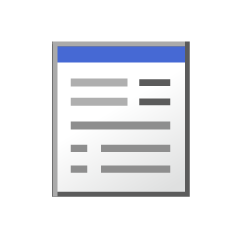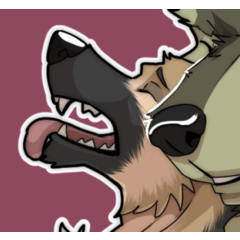이것은 사진에서 원활한 이미지를 만들기위한 키트입니다。
그것은 선택 도구와 복사 스탬프 도구와 자동 동작이 。
写真からシームレス画像を作るためのキットです。
選択ツールとコピースタンプツールとオートアクションが入ってます。

[원활한 처리]
원활하고 싶은 사진을 준비。
이 그림에서, 우리는 모래 부분을 원활하게 만들 것입니다。

「 정보 」 창 창 에서 표시 됩니다。

「 왼쪽 상단 쇼 길이 정보 」와 「 좌표 ・・ ・ 길이의 단위 」에 체크를 넣어 」

사각형 선택으로 원활하게 하고 싶은 부분을 선택하십시오。
그런 다음 자동 작용 부리 ○ ○ PX 원활한 만들기 。
~ 이번에 ~ H: 및 V: 선택의 크기를 볼 수 있도록 ~ 그 크기에 가까운 사이즈 액션을 선택。

이미지는 579이므로 512px를 선택。

새로운 캔버스가 생성됩니다 。
이음새를 제거하기 위해 복사 스탬프 도구를 사용 。


솔기는 사라졌습니다。
이것은 원활한 이미지를 완성합니다。

기와 이기
자동 액션 이미지 소재를 실행하십시오。

공구 속성에서 타일링을 확인하는 개체 →。

기와 이기.

[원활한 이미지 사용]
예제 텍스처 결합

브러시 용지로 사용

브러쉬를 사용하려면 , 「 」 이미지 소재 브러쉬를 사용 하 여 사용 하 여


【シームレス加工】
シームレス化したい写真を用意します。
この写真では砂の部分をシームレス化していきます。

ウィンドウメニューから「情報」ウィンドウを表示させておきます。

左上の三から「長さ情報を表示」と「座標・長さの単位」の「px」にチェックを入れてください。

正方形選択でシームレス化したい部分を選択します。
そしてオートアクションから「○○○px シームレス作成」を実行してください。
この時、情報ウィンドウの「H:とV:」に選択範囲の大きさが表示されるので、その大きさに近いサイズのアクションを選んでください。

画像は579になってるので512pxを選択してます。

新しいキャンバスが作成されます。
コピースタンプツールを使って継ぎ目をなくしていきます。


継ぎ目が消えました。
これでシームレス画像の完成です。

【タイリング】
オートアクションの画像素材化を実行してください。

オブジェクト→ツールプロパティからタイリングにチェックを入れます。

タイリングされました。

【シームレス画像の使い道】
例 質感合成

ブラシの紙質として使用

ブラシに使いたい場合は「画像素材化 ブラシ用」を実行して素材登録してください。

키트 キット